Đã vài ngày kể từ khi Windows 8 CP được phát hành ra công chúng. Windows Store, Metro Start, Explorer Ribbon, Trình quản lý tác vụ được tân trang và Lịch sử tệp là một số tính năng cốt lõi của Windows 8. Trong số này, Windows Store là một tính năng giúp cài đặt ứng dụng dễ dàng hơn bao giờ hết.
Để bắt đầu, Windows Store là nơi bạn có thể tải xuống và cài đặt ứng dụng. Hàng trăm ứng dụng miễn phí và trả phí có sẵn trên Cửa hàng. Bây giờ, nếu bạn đã liên kết địa chỉ email của mình để tải xuống và cài đặt ứng dụng từ Cửa hàng, bạn có thể biết rằng người ta có thể dễ dàng tải xuống ứng dụng từ Cửa hàng.

Nếu bạn chia sẻ PC của mình với các thành viên gia đình hoặc bạn bè và muốn ngăn người khác tải xuống và cài đặt ứng dụng mới từ Cửa hàng, bạn có thể dễ dàng tắt hoặc tắt Windows Store bằng cách sửa đổi cài đặt chính sách.
Thực hiện theo các bước được cung cấp bên dưới để tắt hoặc tắt ứng dụng Windows Store. Khi ứng dụng bị tắt, bạn sẽ nhận được Windows Windows Store không khả dụng trên PC này. Liên hệ với quản trị viên hệ thống của bạn để biết thêm thông tin Tin nhắn nếu bạn cố gắng khởi chạy ứng dụng Store.
Bước 1: Mở Trình chỉnh sửa chính sách nhóm. Để thực hiện việc này, hãy mở hộp thoại Chạy bằng phím nóng Windows + R, nhập gpedit.msc rồi nhấn phím enter để mở Trình chỉnh sửa chính sách nhóm cục bộ.

Bước 2: Trong Trình chỉnh sửa chính sách nhóm, điều hướng đến Cấu hình máy tính> Mẫu quản trị> Mẫu Windows> Lưu trữ.
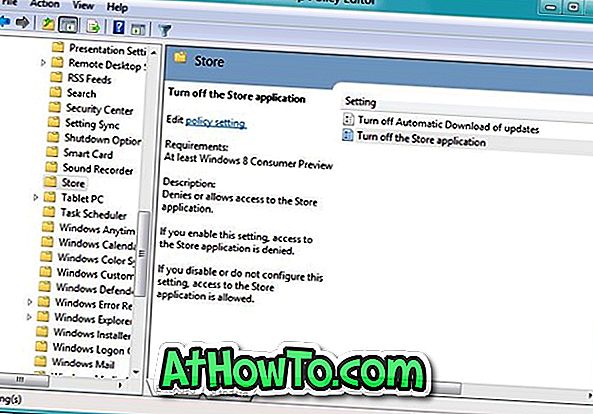
Bước 3: Ở phía bên phải, bạn sẽ thấy Tắt mục nhập ứng dụng Store . Nhấp đúp vào mục nhập, chọn Kích hoạt và sau đó nhấp vào nút Áp dụng để áp dụng chính sách. Bạn xong việc rồi! Đăng xuất và đăng nhập để xem sự thay đổi.

Từ giờ trở đi, khi bạn cố chạy ứng dụng Store, bạn sẽ nhận được Windows Windows Store không khả dụng trên PC này. Liên hệ với quản trị viên hệ thống của bạn để biết thêm thông tin tin nhắn.














